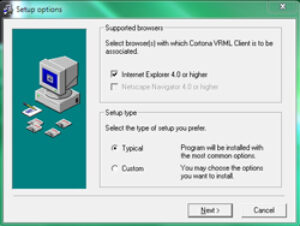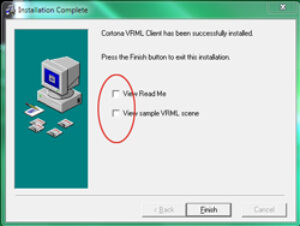Tack för att du valt Acuro
 Läs igenom hela denna sida innan du laddar ner så slipper du en del problem. Nedan hittar du en knapp för att ladda ner och installera programmet.
Läs igenom hela denna sida innan du laddar ner så slipper du en del problem. Nedan hittar du en knapp för att ladda ner och installera programmet.
Ladda ner och installera
Men läs igenom hela sidan först!
Klicka på på knappen nedan och nedladdningen öppnas. Beroende på vilken webbläsare du använder kan det se lite olika ut.
Här hämtar du den senaste versionen av Acuro.
Bäst är om du laddar ner och först sparar programmet, exe-filen på din dator.
Sedan högerklicka på den sparade filen. Klicka på “Kör/run som administratör” och installationen börjar.
OBS! Under installationen kan det komma varningar och frågor om du vill fortsätta och om du litar på programmet. Hur det ser ut beror lite på vilka säkerhetsinställningar du har för din dator. Detta är normalt och visar att ditt dataskydd fungerar så klicka ja/OK och tillåt att installationen fortsätter där det behövs.
Hela nedladdningen är på cirka 73MB.
Läs gärna igenom
Bra om du läser allt på sidan innan du laddar ner/installerar.
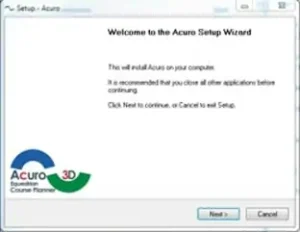
I slutet på installationen visas “Finishing setup”. Klicka inte på Cancel, det kan ta en liten stund så ha tålamod och vänta så att installationen kan fullföljas.
Cortona 3D visningsprogram

Med programmet kommer också ett extra program för att visa 3D-scener. Det är Cortona VRML-Viewer. När Acuro startas för första gången kommer ett fönster varifrån du installerar Cortona. Klicka på OK/Next och installera.